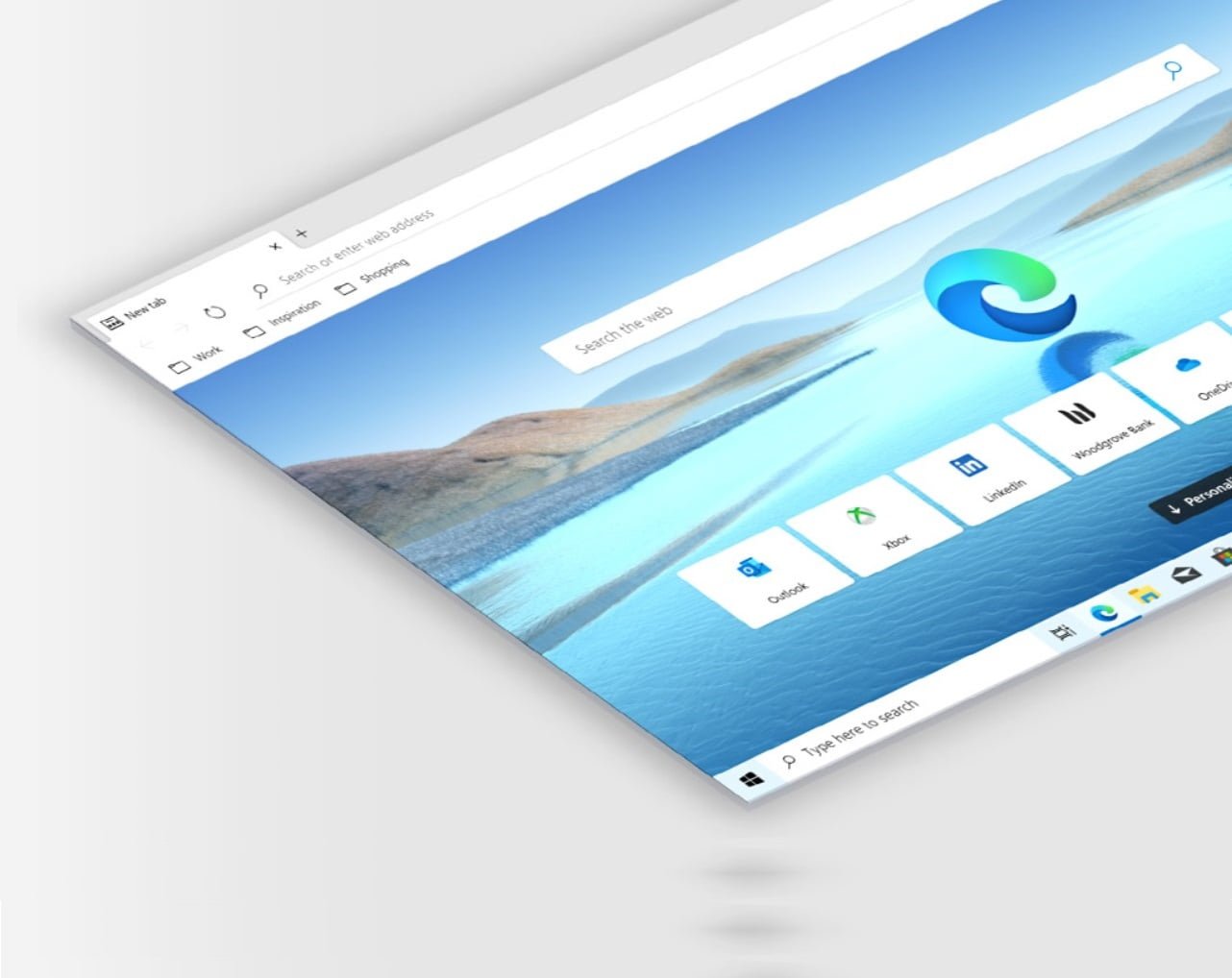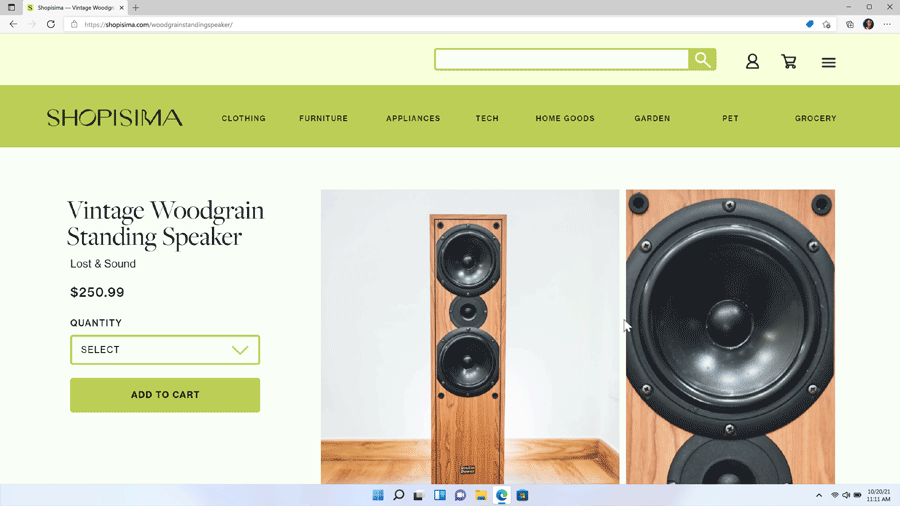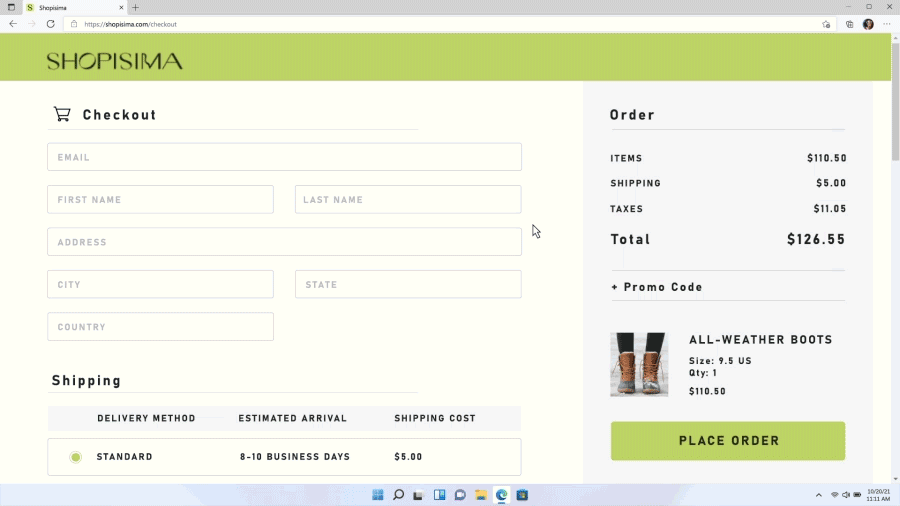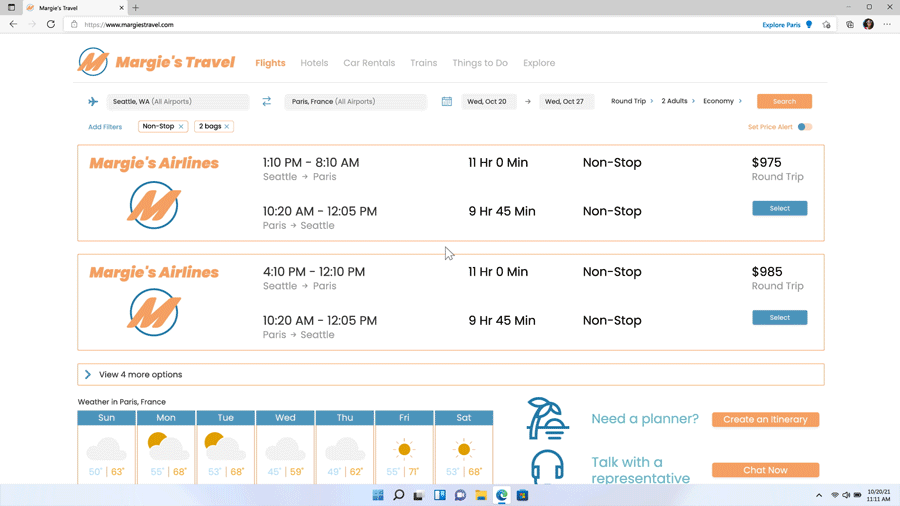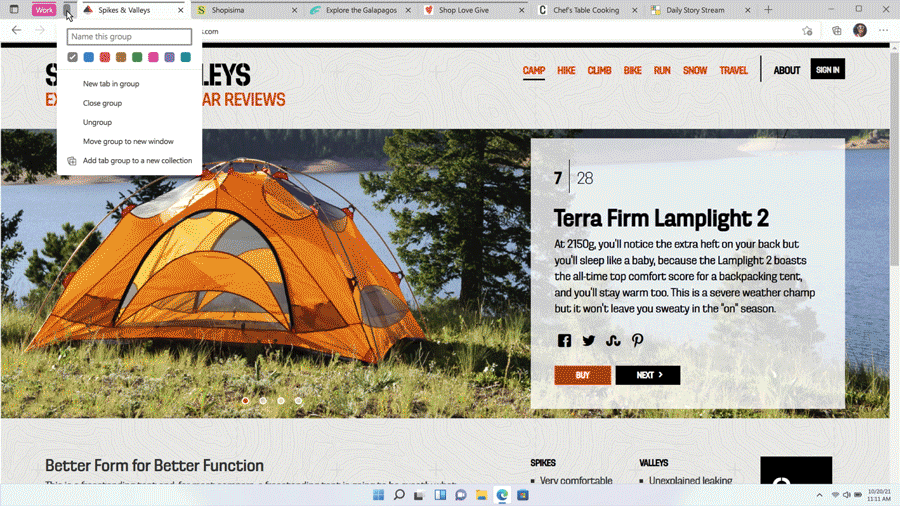Microsoft bardzo przykłada się do rozwoju przeglądarki Edge. Gigant znowu pochwalił się kilkoma nowościami programu.
Jesienne nowości Microsoft Edge
Recenzje użytkowników pod ręką
Recenzje produktów, to coś, co czytam przed zakupem danej rzeczy. Pomagają zdecydować, czy produkt odpowiada moim potrzebom. Jednak wyszukiwanie ocen i recenzji może zająć dużo czasu i wysiłku i rzadko znajdują się w jednym miejscu. W tym miesiącu w Edge pojawi się łatwy dostęp do opinii ekspertów online i ocen klientów dla ponad 5 milionów produktów bezpośrednio z paska adresu podczas zakupów w Microsoft Edge. Aby uzyskać dostęp do ocen i recenzji, wystarczy wyszukać produkt w swoim ulubionym sklepie i kliknąć niebieski znacznik na pasku adresu. Znajdziesz tam fachowe recenzje online z zaufanych źródeł dotyczące oglądanego produktu. Zobaczysz również średnią liczbę gwiazdek klientów w sklepach internetowych.
Zobacz także: Ruszyły darmowe szczepienia na grypę. Jak się zapisać i dlaczego warto?
Ekspresowa realizacja transakcji
Funkcja ekspresowej realizacji transakcji w Microsoft Edge przyspiesza realizację transakcji jako gość. Aby z niej skorzystać podczas zakupów w przeglądarce, wybierz opcję realizacji transakcji jako gościa w witrynie sprzedawcy, a następnie kliknij opcję Spróbuj ekspresowej realizacji transakcji na pasku adresu. Jeśli korzystałeś z tej funkcji wcześniej, zobaczysz tam informacje o autouzupełnianiu. Sprawdź informacje pod kątem dokładności, a następnie kliknij Wypróbuj wszystkie kupony i szczegóły autouzupełniania. Jeśli wcześniej nie korzystałeś z ekspresowej realizacji transakcji, wpisz swoje dane raz i poproś Microsoft Edge o zapisanie ich dla wszystkich przyszłych zakupów, niezależnie od tego, gdzie je robisz.
Zaplanuj podróż
W tym miesiącu Microsoft wprowadzi też nowe funkcje, które pozwolą Ci zaoszczędzić czas podczas planowania kolejnej podróży. Pierwszą z nich są zalecenia dotyczące podróży. Decydowanie o tym, co zrobić, zobaczyć i zjeść w nadchodzącym miejscu, może być przytłaczające i czasochłonne. Teraz Microsoft Edge pomoże Ci w planowaniu podróży, dostarczając rekomendacje dotyczące celu podróży. Podczas wyszukiwania lotów zobaczysz powiadomienie na pasku adresu. Kliknij go, aby zobaczyć rekomendacje dla Twojego miejsca docelowego dotyczące restauracji, zwiedzania i nie tylko. Niestety, ta funkcja jest obecnie dostępna w USA w 10 najpopularniejszych witrynach rezerwacyjnych. Wsparcie dla dodatkowych witryn i rynków będzie dostępne wkrótce.
Gigant wprowadzi również szybszy sposób wyszukiwania lotów i hoteli. Ta funkcja ma na celu zaoszczędzenie czasu, przenosząc wpisy dotyczące miejsca wylotu, miejsca docelowego i liczby pasażerów podczas wyszukiwania lotów. Gdy odwiedzasz nową witrynę rezerwacji, Microsoft Edge zapyta, czy chcesz użyć tych samych informacji, które wprowadziłeś w poprzedniej witrynie podróżniczej, oszczędzając czas podczas planowania podróży. Kliknij Kontynuuj, aby zobaczyć, jakie zmiany mają zastosowanie. Tak więc, niezależnie od tego, czy planujesz podróżować w tym sezonie świątecznym, czy zaczynasz myśleć o przyszłych wakacjach, Microsoft Edge pomoże Ci zaoszczędzić czas i usprawnić planowanie.
Grupowanie kart w końcu w Microsoft Edge
Na koniec funkcja, która w końcu pojawiła się także w Edge i przypadła mi najbardziej do gustu – grupowanie zakładek. Jest to idealna opcja dla osób, które mają zbyt wiele otwartych kart, co może być przytłaczające. Liczba otwartych kart łatwo wymyka się spod kontroli, co sprawia, że utrzymanie porządku jest wyzwaniem. Grupy kart umożliwiają uporządkowanie chaosu poprzez grupowanie kart. Możesz dodać nazwę i kolor, aby łatwiej je znaleźć, lub zwinąć, aby zrobić więcej miejsca na inne zakładki. Aby rozpocząć grupę kart, przytrzymaj klawisz CTRL i użyj kursora, aby wybrać karty, które chcesz zagregować. Następnie kliknij prawym przyciskiem myszy i wybierz Dodaj karty do nowej grupy, a otworzy się menu z opcjami dostosowywania. Oprócz tego dostępny jest również podgląd zakładki, który pozwala rzucić nią okiem. Jest to przydatne, gdy masz otwartych zbyt wiele kart, które wyglądają podobnie, co ułatwia nawigację do tej, której potrzebujesz.
Źródło: microsoft